
Een draaitabel aanmaken in Numbers op de iPad
Je kunt een draaitabel aanmaken om gegevens uit een andere tabel te ordenen, te groeperen en in een overzicht te plaatsen. De gegevens in de andere tabel zijn de brongegevens.
Brontabellen voor draaitabellen:
Moeten minimaal één cel met gegevens bevatten die geen koptekstcel is.
Mogen geen cellen bevatten die over aangrenzende rijen zijn samengevoegd.
Bij een draaitabel op basis van een celbereik kun je het celbereik later nog aanpassen.
Als je de brongegevens in de oorspronkelijke tabel bijwerkt, moet je de draaitabel vernieuwen om de wijzigingen daarin weer te geven.
Een draaitabel aanmaken
Ga op de iPad naar de Numbers-app
 .
.Open een spreadsheet en selecteer een tabel of een celbereik.
Tik op
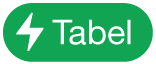 ,
,  ,
, 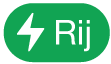 of
of  en kies een van de volgende opties:
en kies een van de volgende opties:Maak draaitabel aan: Hiermee wordt op een nieuw werkblad een draaitabel aangemaakt met alle gegevens uit de hele tabel als brongegevens.
Maak draaitabel aan voor geselecteerde cellen: Hiermee wordt op een nieuw werkblad een draaitabel aangemaakt met alleen de geselecteerde cellen als brongegevens.
Wanneer je een draaitabel aanmaakt, is deze leeg totdat je velden toevoegt. Zie Draaitabelgegevens toevoegen en rangschikken.
Het celbereik van je brongegevens wijzigen
Bij een draaitabel op basis van een celbereik kun je het celbereik aanpassen om andere gegevens in de draaitabel te gebruiken.
Ga op de iPad naar de Numbers-app
 .
.Open een spreadsheet, selecteer een draaitabel, tik op
 en tik vervolgens op 'Draaitabelopties'.
en tik vervolgens op 'Draaitabelopties'.Tik op
 naast 'Brongegevens' en tik vervolgens op 'Wijzig bereik'.
naast 'Brongegevens' en tik vervolgens op 'Wijzig bereik'.Wijzig het bereik en tik vervolgens op
 .
.
Een draaitabel verwijderen
Ga op de iPad naar de Numbers-app
 .
.Open een spreadsheet, selecteer een draaitabel en tik op 'Verwijder'.
Als je een draaitabel aanmaakt, kun je een diagram aanmaken om de overzichtsgegevens weer te geven. Zie Cellen in een draaitabel selecteren om een draaidiagram aan te maken.